Jeden problem, z którym boryka się wielu użytkowników systemu Windowsnatywne narzędzie Dodaj i usuń polega na tym, że czasami nie usuwa wpisów rejestru, powiązanych bibliotek i innych utworzonych folderów deinstalowanej aplikacji. To pozostawia użytkownikowi dwie możliwości - albo ręcznie znaleźć całą pozostałą zawartość, albo użyć narzędzi do czyszczenia systemu, co często trwa wiecznie, aby przeskanować system w poszukiwaniu takich śmieci. Deinstalator ZSoft, pomimo możliwości całkowitego usunięciaaplikacje i inne powiązane pliki i foldery, zawiera również narzędzia do szybkiego czyszczenia plików aplikacji, danych tymczasowych i pustych folderów z systemu. Aplikacja jest bardzo przenośna i zachęca użytkowników do noszenia jej na dyskach USB. Stosuje metodę analizy przed i po instalacji, aby rejestrować wszystkie pliki, foldery i inne powiązane zmiany, które miały miejsce podczas instalacji aplikacji. Tak więc, jeśli chcesz odinstalować aplikację za jej pośrednictwem, szybko cofnie wszystkie zmiany.
Uruchom plik wykonywalny ZSoft Uninstaller, aby wyświetlić wszystkiezainstalowane aplikacje. Lewy pasek boczny pokazuje informacje dotyczące wybranej aplikacji i zawiera pasek wyszukiwania, aby szybko wyszukać jeden konkretny program na liście.

W menu prawym przyciskiem myszy możesz odinstalować dowolnewybraną aplikację, ukryj i usuń aplikację z listy oraz przeglądaj i edytuj wszystkie powiązane informacje, takie jak: Wersja, Rozmiar, HelpLink, Wydawca, UnsinstallString, UpdateInfo itp.
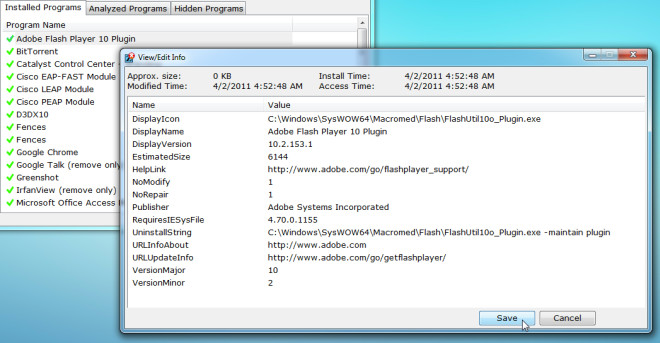
Pasek narzędzi zawiera 2 ważne narzędzia do analizydysk do zmian przed i po instalacji aplikacji oraz do usunięcia plików tymczasowych z wybranego napędu. Wyszukiwarka plików Temp nie tylko usuwa pliki tymczasowe, ale umożliwia tworzenie kopii zapasowych przed usunięciem plików tymczasowych, aby w razie potrzeby cofnąć operację. Przed analizowaniem dysku pod kątem zmian instalacji należy skonfigurować listę ignorowanych, aby mogła uwzględniać tylko te zmiany, które nie są specyficzne dla systemu. Po zakończeniu procesu przed instalacją zainstaluj aplikację i uruchom skanowanie po instalacji, aby znaleźć wszystkie zmiany.
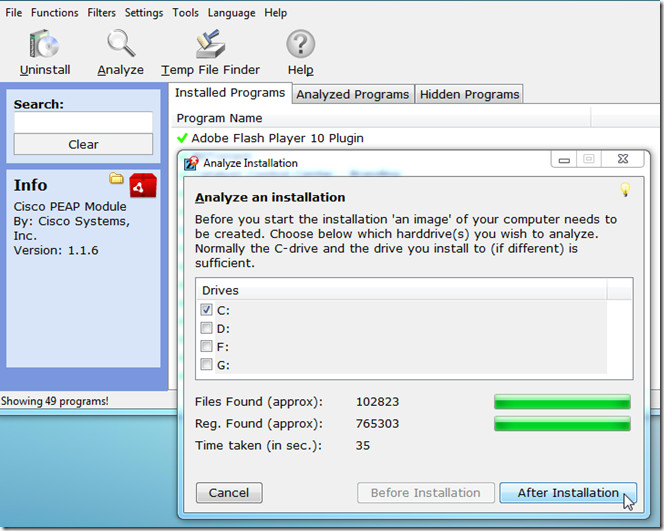
Narzędzie do czyszczenia pustych folderów jest dostępne w menu Narzędziamenu. Wymaga to określenia ścieżki, która ma być skanowana w poszukiwaniu pustych folderów. Po wyświetleniu wszystkich pustych folderów wybierz te, które chcesz usunąć, i kliknij Usuń wybrane z dolnego panelu.
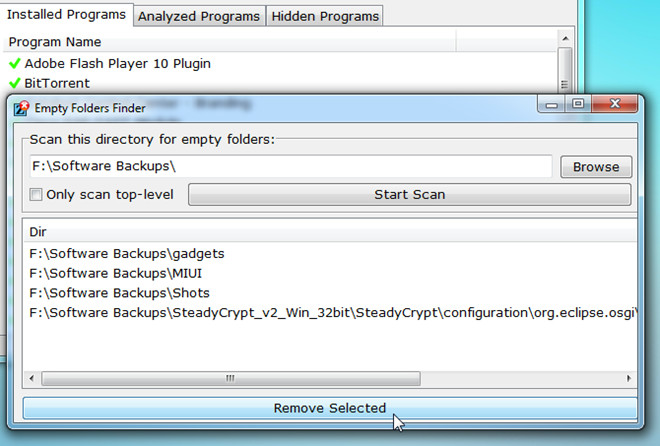
ZSoft Uninstaller to świetne przenośne narzędzie docałkowicie odinstaluj zainstalowane programy oraz ich resztki danych i folderów. Przydaje się, gdy próbujesz wyczyścić system. Obsługuje wszystkie wersje systemu Windows.
Pobierz ZSoft Uninstaller













Komentarze